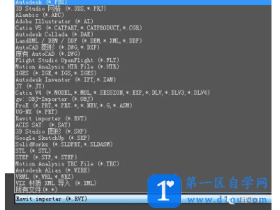- A+
所属分类:sketchup安装使用教程
你们知道su材质库怎么导入吗?当我们在使用草图大师Sketchup的时候,我们要怎样进行su材质库的导入工作,来为我们增加更多可以使用的素材呢?今天小编为您带来了su材质库导入的操作方法详解,快来和我一起看看吧!
操作步骤如下:
1、找到【材质】工具
首先,我们需要使用SketchUp开启【模型文件】;然后,我们找到左侧【工具栏】,点击【材质】的按钮。
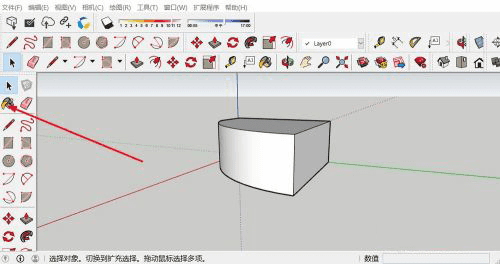
2、找到【材质】工具箭头
下一步,系统会弹出默认面板,我们点击【材质右侧箭头】。
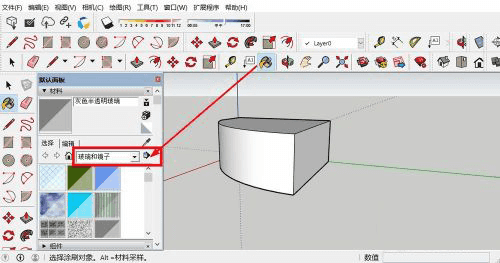
3、找到【打开和创建材质库】
接着,我们在系统弹出菜单中,点击【打开和创建材质库】的选项。
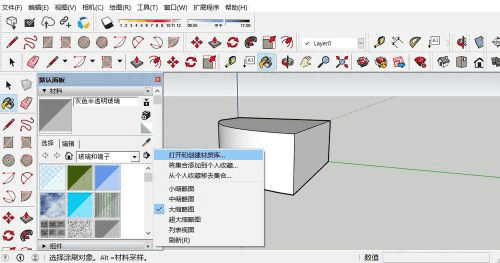
4、选中点击【选中文件夹】
下一步,我们在系统弹出文件夹浏览窗口,选中【材质库文件夹】,并点击【选择文件夹】。
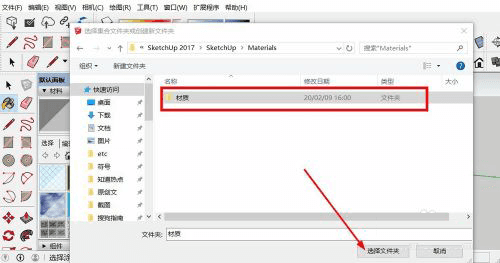
5、导入即可
接着,我们把系统导入材质库,在材质库列表中选择,即可正常使用。
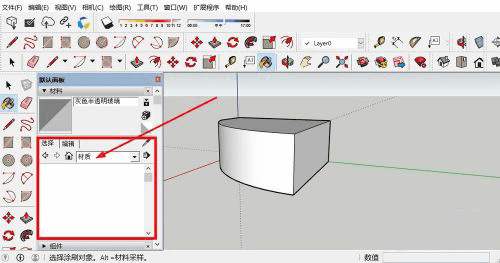
操作完成!仅仅只需要简单的5个步骤就能轻松完成su材质库的导入。要知道,当我们在利用SketchUp进行建模时,可以填充各种材质,让模型更加真实,我们也可以自由导入材质库,增加材质种类。所以,感兴趣的同学可以在课下多多练习哦!那么,我们今天的课程就到这里了,再见!